IF-ELSE-STEP 명령
다음은 VSA 에이전트 프로시저에서 사용된 IF-ELSE-STEP 명령에 대한 요약입니다.
IF 정의의 |
|
지정된 애플리케이션이 실행 중인지 여부를 테스트합니다. |
|
주어진 레지스트리 값을 평가합니다. |
|
주어진 64비트 레지스트리 값을 평가합니다. |
|
주어진 에이전트 변수를 평가합니다. 변수 사용을 참조하십시오. |
|
변수와 제공된 값을 비교합니다. |
|
관리되는 컴퓨터에서 서비스가 실행 중인지 확인합니다. |
|
파일의 존재 여부를 테스트합니다. |
|
레지스트리에서 디렉토리 경로 가져오기에 의해 반환된 현재 디렉토리 경로에서 파일의 존재 여부를 테스트합니다. |
|
주어진 레지스트리 키의 존재 여부를 테스트합니다. |
|
주어진 64비트 레지스트리 키의 존재 여부를 테스트합니다. |
|
IF 분기 실행 중에 항상 |
|
특정 사용자 또는 어떤 사용자가 로그인했는지 아니면 로그인하지 않았는지 여부를 테스트합니다. |
|
사용자에게 예/아니오 대화 상자를 표시합니다. |
|
STEP 정의 |
|
실행 중인 애플리케이션을 닫습니다. |
|
관리되는 컴퓨터에서 파일을 삭제합니다. |
|
레지스트리에서 디렉토리 경로 가져오기가 반환한 디렉토리에서 파일을 삭제합니다. |
|
레지스트리에서 키를 삭제합니다. |
|
레지스트리에서 64비트 키를 삭제합니다. |
|
레지스트리에서 값을 삭제합니다. |
|
레지스트리에서 64비트 값을 삭제합니다. |
|
마치 Windows 시작 메뉴의 실행 항목에서 실행한 것처럼 파일을 실행합니다. |
|
파일 실행과 동일합니다. 파일 위치가 레지스트리에서 디렉토리 경로 가져오기가 반환한 디렉토리와 관련되어 있습니다. |
|
현재 컴퓨터에서 또다른 VSA 에이전트 프로시저를 시작합니다. |
|
명령 셸에서 어떤 명령을 실행합니다. |
|
지정된 위치의 레지스트리에 저장된 디렉토리 경로를 반환합니다. 결과는 후속 단계에서 사용됩니다. |
|
관리되는 컴퓨터에서 파일을 가져와서 KServer에 저장합니다. |
|
레지스트리에서 디렉토리 경로 가져오기에 의해 반환된 디렉토리와 관련되어 위치된 관리되는 시스템에서 파일을 가져와서 KServer에 저장합니다. |
|
URL의 텍스트 및 HTML 컨텐츠를 반환하고 이를 관리되는 컴퓨터 상의 파일로 저장합니다. |
|
관리되는 컴퓨터 상의 에이전트에서 값을 가져와서 변수에 할당합니다. 변수 사용을 참조하십시오. |
|
후속 명령에서 사용자로 실행이 지정된 경우 파일이나 셸을 실행하기 위해 지정된 사용자 계정을 사용합니다. |
|
N초 동안 프로시저를 일시 중지합니다. |
|
관리되는 컴퓨터를 재부팅합니다. |
|
현재 사용 중인 파일의 이름을 바꿉니다. |
|
레지스트리에서 디렉토리 경로 가져오기가 반환한 디렉토리에서 현재 사용 중인 파일의 이름을 바꿉니다. |
|
지정된 컴퓨터 상에서 실행되도록 에이전트 프로시저를 예약합니다. |
|
하나 이상의 받는 사람에게 이메일을 보냅니다. |
|
관리되는 컴퓨터 상의 대화 상자에 메시지를 표시합니다. |
|
관리되는 컴퓨터 상에서 지정된 URL에 대해 브라우저를 엽니다. |
|
레지스트리 값을 특정 값으로 설정합니다. |
|
64비트 레지스트리 값을 특정 값으로 설정합니다. |
|
지정된 값을 가진 선택된 시스템 정보 필드를 업데이트합니다. |
|
사용자로 실행이 지정된 경우, 지격 증명 설정에서 해당 컴퓨터 ID에 대한 사용자 로그온 자격 증명 세트를 사용하여 파일이나 셸을 실행합니다. |
|
서버의 디렉토리를 관리되는 컴퓨터에 씁니다. |
|
KServer 상에 저장된 파일을 관리되는 컴퓨터에 씁니다. |
|
레지스트리에서 디렉토리 경로 가져오기에 의해 반환된 디렉토리를 사용하여 KServer 상에 저장된 파일을 관리되는 컴퓨터에 씁니다. |
|
문자열을 에이전트 프로시저 로그에 씁니다. |
|
IF 명령
애플리케이션 실행 중
관리되는 컴퓨터 상에서 지정된 애플리케이션이 현재 실행 중인지 여부를 확인합니다. 해당 애플리케이션이 실행 중이면 IF 명령이 실행되고, 그렇지 않으면 ELSE 명령이 실행됩니다. 드롭다운 목록에서 이 옵션이 선택되면 애플리케이션 이름 입력 필드가 나타납니다. 테스트하려는 애플리케이션의 프로세스 이름을 지정합니다. 예를 들어 계산기 애플리케이션을 테스트하려면 Windows 작업 관리자의 프로세스 탭에 표시되는 프로세스 이름인 calc.exe를 지정합니다.
레지스트리 값 검사 / 64비트 레지스트리 값 검사
레지스트리 경로를 입력하면 키에 포함된 값이 반환됩니다. 존재, 부재, 균등성 또는 크기 차이 등을 검사할 수 있습니다. 예를 들어 HKEY_LOCAL_MACHINE\Software\Microsoft\Windows\CurrentVersion\AppPaths\AgentMon.exe\path 에는 대상 컴퓨터 상에 에이전트가 설치된 위치를 식별하는 디렉토리 경로가 포함되어 있습니다. 테스트는 이 키에 저장된 값이 존재하는지 여부를 확인하므로 따라서 에이전트가 설치되었는지 확인할 수 있습니다.
키의 끝에 있는 백슬래시 문자 \는 해당 키의 기본값을 반환합니다. HKEY_LOCAL_MACHINE\SOFTWARE\Microsoft\Windows\CurrentVersion\App Paths\WORDPAD.EXE\는 %ProgramFiles%\Windows NT\Accessories\WORDPAD.EXE와 같은 기본값을 반환합니다.
다음과 같은 테스트를 수행할 수 있습니다.
Exists: 레지스트리 키가 하이브에 존재하면 참.Does Not Exist: 레지스트리 키가 하이브에 존재하지 않으면 참.=: 레지스트리 키 값이 테스트 값과 같으면 참.Not =: 레지스트리 키 값이 테스트 값과 같지 않으면 참.>: 레지스트리 키 값이 테스트 값보다 크면 참(값은 숫자여야 함).>=: 레지스트리 키 값이 테스트 값보다 크거나 같으면 참(값은 숫자여야 함).<: 레지스트리 키 값이 테스트 값보다 작으면 참(값은 숫자여야 함).<=: 레지스트리 키 값이 테스트 값보다 작거나 같으면 참(값은 숫자여야 함).Contains: 테스트 값이 레지스트리 키 값의 하위 문자열이면 참(값은 문자열이어야 함).Not Contains: 테스트 값이 레지스트리 키 값의 하위 문자열이 아니면 참(값은 문자열이어야 함).
변수 검사
제공된 빈 칸에 #var_name# 양식으로 변수 이름을 입력합니다. 변수 검사는 #var_name#에 할당된 현재 값을 평가하고 이를 제공된 값과 비교합니다. 제공된 값은 #var_name2# 양식의 또다른 변수 이름일 수도 있습니다. 검사가 참이면 IF 명령이 실행됩니다. 검사가 거짓이면 ELSE 단계가 실행됩니다. 변수 사용을 참조하십시오. 다음과 같은 테스트를 수행할 수 있습니다.
Exists: 변수가 존재하면 참.Does Not Exist: 변수가 존재하지 않으면 참.=: 변수 값이 테스트 값과 같으면 참.Not =: 변수 값이 테스트 값과 같지 않으면 참.>: 변수 값이 테스트 값보다 크면 참.>=: 변수 값이 테스트 값보다 크거나 같으면 참.<: 변수 값이 테스트 값보다 작으면 참.<=: 변수 값이 테스트 값보다 작거나 같으면 참.Contains: 테스트 값이 변수 값의 하위 문자열이면 참.Not Contains: 테스트 값이 변수 값의 하위 문자열이 아니면 참.Begins With: 테스트 값이 변수 값으로 시작되면 참.Ends With: 테스트 값이 변수 값으로 끝나면 참.
=, Not =, >, >=, < 및 <=의 테스트를 위해, 비교되는 변수는 문자열, 숫자, yyyy/mm/dd 또는 yyyy/mm/dd hh:mm 또는 yyyy/mm/dd hh:mm:ss 형식의 날짜, 또는 1.2.3 또는 4,5,6,7처럼 점 또는 쉼표가 포함된 버전 번호일 수 있습니다. 날짜 형식이 지정되면, <cs id="20">+ dd:hh:mm:ss</cs> 또는 <cs id="20">- dd:hh:mm:ss</cs>를 사용한 오프셋일 수 있습니다. <cs id="20">dd</cs> <nbs/> 날짜만 필요합니다.<nbs/><cs id="20">hh</cs> 시간, <cs id="20">mm</cs> 분 및 <cs id="20">ss</cs> 초를 생략할 수도 있으며, 비어 있을 때에는 0으로 간주됩니다. 프로시저가 실행된 시간과 비교하여 현재 시간이 대체된다는 것을 나타내기 위해 <cs id="20">CURRENT_TIMESTAMP</cs>가 지정될 수도 있습니다. <nbs/> 예를 들어 <cs id="20">CURRENT_TIMESTAMP - 7:12:00:00</cs>은 해당 프로시저가 실행된 시간에서 7일<nbs/>12시간을 뺀 시간으로 평가됩니다.
표현식 평가
제공된 빈 칸에 #var_name# 양식으로 하나 이상의 변수 이름을 포함하는 표현식을 입력합니다. 표현식 평가는 각 #var_name#에 할당된 현재 값을 사용하며, 수학적 표현식을 평가하고, 이를 제공된 값과 비교합니다. 제공된 값은 또다른 표현식일 수도 있습니다. 수학식에는 +, -, *, /, ( 및 )이 포함될 수 있습니다. 예: (3.7 + (200 * #countA#)) / (#countB# - #countC#). 검사가 참이면 IF 단계가 수행됩니다. 검사가 거짓이면 ELSE 단계가 실행됩니다. 다음과 같은 테스트를 수행할 수 있습니다.
=: 변수 값이 테스트 값과 같으면 참.Not =: 변수 값이 테스트 값과 같지 않으면 참.>: 변수 값이 테스트 값보다 크면 참.>=: 변수 값이 테스트 값보다 크거나 같으면 참.<: 변수 값이 테스트 값보다 작으면 참.<=: 변수 값이 테스트 값보다 작거나 같으면 참.메모:
Exists,Does Not Exist,Contains또는Not Contains과 함께 사용될 수 없습니다.
서비스 실행 중
관리되는 컴퓨터에서 서비스가 실행 중인지 확인합니다. 서비스 이름을 지정합니다.
- 서비스 이름이 실행 중이면 참.
- 서비스 이름이 중지되었거나 존재하지 않으면 거짓.
메모: 해당 서비스의 표시 이름이 아닌 서비스 이름을 사용하는지 확인합니다. 예를 들어 Microsoft SQL Server에 대한 서비스의 표시 이름은
SQL Server (MSSQLSERVER)지만, 해당 서비스의 서비스 이름은MSSQLSERVER입니다. Windows 컴퓨터의 경우에 해당 서비스의 서비스 이름을 알아보려면 서비스 창에서 임의 서비스를 오른쪽 클릭하고 속성 옵션을 클릭합니다.
파일 테스트
파일이 관리되는 컴퓨터 상에 존재하는지 여부를 확인합니다. 전체 경로와 파일 이름을 입력합니다. 파일 테스트는 전체 경로 및 파일 이름을 제공된 값과 비교합니다. 검사가 참이면 IF 명령이 실행됩니다. 검사가 거짓이면 ELSE 단계가 실행됩니다.
메모: %windir%\notepad.exe와 같은 환경 변수가 허용됩니다.
다음과 같은 테스트를 수행할 수 있습니다.
Exists: 전체 경로와 파일 이름이 존재하면 참.Does not Exist: 전체 경로와 파일 이름이 존재하지 않으면 참.Contains: 테스트 값이 파일 컨텐츠의 하위 문자열이면 참.Not Contains: 테스트 값이 파일 컨텐츠의 하위 문자열이 아니면 참.Begins With: 테스트 값이 변수 값으로 시작되면 참.Ends With: 테스트 값이 변수 값으로 끝나면 참.
디렉토리 경로에서 파일 테스트
지정된 파일이 레지스트리에서 디렉토리 경로 가져오기 단계를 사용하여 반환된 경로에 위치하는지 테스트합니다. 다음과 같은 테스트를 수행할 수 있습니다.
Exists: 파일 이름이 존재하면 참.Does not Exist: 파일 이름이 존재하지 않으면 참.Contains: 테스트 값이 파일 컨텐츠의 하위 문자열이면 참.Not Contains: 테스트 값이 파일 컨텐츠의 하위 문자열이 아니면 참.Begins With: 테스트 값이 변수 값으로 시작되면 참.Ends With: 테스트 값이 변수 값으로 끝나면 참.
레지스트리 키 테스트 / 64비트 레지스트리 키 테스트
레지스트리 키의 존재 여부를 테스트합니다. 레지스트리 키 테스트는 오직 추가 레지스트리 키만 포함하는(값 없음) 디렉토리 수준의 레지스트리 항목에 대해 검사할 수 있기 때문에 레지스트리 값 검사와 다릅니다.
참
참을 선택하면 IF 명령을 실행하도록 지시합니다. 파일 테스트를 사용하여 파일의 존재 여부를 결정하는 것처럼, 어떤 판단 시점이 필요하지 않은 일련의 단계를 직접 실행하려면 참을 사용합니다.
사용자가 로그인했음
관리되는 컴퓨터 상에 특정 사용자 또는 어떤 사용자가 로그온했는지 여부를 테스트합니다. 컴퓨터의 사용자 로그온 이름을 입력하거나 또는 필드를 빈 칸으로 두어 로그온한 모든 사용자를 검사합니다. 사용자가 로그온한 경우 IF 명령이 실행됩니다. 사용자가 로그온하지 않은 경우 ELSE 단계가 실행됩니다.
사용자 응답이 예
관리되는 컴퓨터 상에 예와 아니오 단추가 포함된 대화 상자를 표시합니다. 또한 지정된 시간이 경과한 경우 ELSE 명령을 실행합니다. 컴퓨터 사용자가 예를 선택하면 IF 명령이 실행됩니다. 선택이 시간 초과하거나 컴퓨터 사용자가 아니오를 선택하면 ELSE 명령이 실행됩니다. 이 기능은 컴퓨터 사용자가 에이전트 프로시저와 계속 진행할 수 있는 권한을 필요로 합니다. 이 쿼리는 에이전트 프로시저를 완료하기 위해 관리되는 컴퓨터를 재부팅하는 것이 필요한 경우에 유용합니다.
#varName#과 같은 프로시저 변수들은 프로시저 데이터에 근거한 메시지를 동적으로 생성하기 위해 사용자 응답이 예 필드에 사용될 수 있습니다.
STEP 명령
애플리케이션 닫기
지정된 애플리케이션이 관리되는 컴퓨터 상에서 실행 중이라면 해당 애플리케이션이 닫힙니다. 닫으려는 애플리케이션의 프로세스 이름을 지정합니다. 예를 들어 계산기 애플리케이션을 닫으려면 Windows 작업 관리자의 프로세스 탭에 표시되는 프로세스 이름인 calc.exe를 지정합니다.
파일 삭제
관리되는 컴퓨터 상에서 파일을 삭제합니다. 전체 경로와 파일 이름을 입력합니다.
메모: 환경 변수가 사용자의 컴퓨터 상에서 설정된 경우라면 환경 변수가 허용됩니다. 예를 들어, 경로 %windir%\notepad.exe를 사용하면 C:\windows\notepad.exe와 유사합니다.
메모: 잠긴 파일 이름 바꾸기 명령을 사용하면 현재 사용 중인 파일을 삭제할 수 있습니다.
디렉토리 경로에서 파일 삭제
레지스트리에서 디렉토리 경로 가져오기 명령을 사용하여 반환된 경로에 위치하는 지정된 파일을 삭제합니다.
레지스트리 키 삭제 / 64비트 레지스트리 키 삭제
지정된 레지스트리 키와 그 하위 키를 모두 삭제합니다.
레지스트리 값 삭제 / 64비트 레지스트리 값 삭제
지정된 레지스트리 키에 저장된 값을 삭제합니다.
파일 실행
관리되는 컴퓨터 상에서 지정된 파일을 실행합니다. 이 기능은 Microsoft Windows 시작 메뉴에 위치한 실행… 명령을 사용하여 애플리케이션 시작을 복제합니다. 이 기능은 3개의 매개변수를 가집니다.
.exe파일에 대한 전체 경로 파일 이름..exe파일에 전달되는 인수 목록..exe가 완료 또는 완료되지 않을 때까지 대기하는 프로시저에 대한 옵션.메모: 환경 변수가 사용자의 컴퓨터 상에서 설정된 경우라면 환경 변수가 허용됩니다. 예를 들어, 경로
%windir%\notepad.exe를 사용하면C:\windows\notepad.exe와 유사합니다.
디렉토리 경로에서 파일 실행
.exe 파일의 위치가 레지스트리에서 디렉토리 경로 가져오기 명령에서 반환된 경로에 위치한다는 것을 제외하고 파일 실행과 동일합니다.
프로시저 실행
또다른 이름의 프로시저가 실행되도록 합니다. 여러 IF-ELSE-STEP 프로시저들을 함께 문자열화하려면 이 기능을 사용합니다. 해당 프로시저가 더 이상 KServer 상에 존재하지 않으면 프로시저 드롭다운 목록 옆에 오류 메시지가 표시됩니다. 이 명령을 사용하여 시스템 프로시저를 실행시킬 수도 있습니다. 프로시저는 최대 10단계까지 중첩시킬 수 있습니다.
셸 명령 실행
프로시저가 관리되는 컴퓨터 상의 명령 인터프리터에 명령을 전달할 수 있습니다. 이 명령이 선택되면 명령 셸에 실행할 명령 입력 필드가 표시됩니다. 필드에 명령을 입력합니다. 명령은 구문적으로 정확해야 하며 관리되는 컴퓨터 상의 OS 버전에서 실행 가능해야 합니다. 공백을 포함하고 있는 명령 및 매개변수는 따옴표로 둘러 싸야 합니다. 명령이 에이전트 디렉토리를 기준으로 실행되므로 명령을 입력할 때는 절대 경로가 사용되어야 합니다.
메모: 셸 명령 실행은 관리되는 컴퓨터 상에 그 안에서 실행되는 명령 프롬프트 창을 엽니다. 관리되는 컴퓨터 상에서 창 열기를 원치 않는 경우, 사용자를 혼동시킬 수 있으므로 모든 명령을 하나의 배치 파일에 넣으십시오. 파일 쓰기 명령을 사용하여 관리되는 컴퓨터에 파일을 보냅니다. 그런 다음 파일 실행 명령으로 배치 파일을 실행합니다. 파일 실행은 관리되는 컴퓨터 상에서 창을 열지 않습니다.
레지스트리에서 디렉토리 경로 가져오기
지정된 레지스트리 키에 저장된 파일 경로를 반환합니다. 이 명령을 사용하여 파일 위치를 가져옵니다. 예를 들어 이 명령을 사용하여 애플리케이션이 설치된 디렉토리를 찾습니다. 그 결과는 다음과 같은 후속 단계에서 사용될 수 있습니다.
- 디렉토리 경로에서 파일 삭제
- 디렉토리 경로에서 파일 실행
- 디렉토리 경로에서 파일 가져오기
- 디렉토리 경로에서 잠긴 파일 이름 바꾸기
- 디렉토리 경로에서 파일 테스트 (IF 명령)
- 디렉토리 경로에서 파일 쓰기
파일 가져오기
관리되는 컴퓨터로부터 지정된 경로에 파일을 업로드합니다. 업로드하려는 파일의 전체 경로 파일 이름을 입력해야 합니다. 예: news\info.txt. 폴더가 존재하지 않는 경우, 파일 가져오기 명령이 실행될 때 해당 폴더가 만들어집니다. 각 관리되는 컴퓨터마다 개인 디렉토리에 있는 KServer에 파일이 저장됩니다. 업로드된 파일은 에이전트 프로시저 > 파일 가져오기를 사용하여 보거나 실행합니다.
- 선택적으로, 업로드된 파일의 기존 복사본들은 해당 파일의 다음 번 업로드 이전에
.bak확장자로 이름이 변경됩니다. 따라서 해당 파일의 최신 버전과 이전 버전을 모두 조사할 수 있습니다. - 업로드된 파일이 이전에 업로드되었던 파일과 다르거나 또는 동일한 경우 선택적으로 파일 가져오기 경고를 만듭니다. 파일 가져오기 명령을 사용하여 경고를 보낼 수 있으려면 모니터 > 경고 - 파일 가져오기 페이지를 사용하여 컴퓨터 ID에 대한 파일 가져오기 경고를 만들어야 합니다. 일단 컴퓨터 ID에 대해 정의되면, 파일 가져오기 명령을 사용하고 해당 컴퓨터 ID에서 실행되는 모든 에이전트 프로시저에 대해 동일한 파일 가져오기 경고가 활성화됩니다. 경고 없음 옵션 중 하나를 선택하여 에이전트 프로시저 편집기에서 특정 파일에 대한 경고를 끕니다.
디렉토리 경로에서 파일 가져오기
파일 가져오기 명령과 흡사하지만 레지스트리에서 디렉토리 경로 가져오기 명령에서 반환된 경로를 원격 파일 경로의 시작 부분에 추가합니다. 업로드된 파일은 에이전트 프로시저 > 파일 가져오기 기능을 사용하여 액세스합니다.
URL 가져오기
URL의 텍스트 및 HTML 컨텐츠를 반환하고 이를 관리되는 컴퓨터 상의 파일로 저장합니다. 이를 시연해 보려면 URL로 www.kaseya.com을, 이 URL의 컨텐츠를 저장하기 위한 파일로 c:\temp\test.htm을 지정하도록 시도합니다. 이 웹페이지의 모든 텍스트와 HTML 컨텐츠가 포함된 웹 페이지 복사본이 관리되는 컴퓨터 상에 만들어집니다. 후속 명령에서 관리되는 컴퓨터 상에 있는 파일의 컨텐츠를 검색할 수 있습니다.
또다른 용도는 웹 서버에서 사용할 수 있는 실행 가능한 파일을 다운로드하는 것입니다. VSA 서버에 파일을 업로드할 필요도 없으며 VSA의 대역폭을 사용하여 각 에이전트에 파일을 쓸 필요도 없습니다. 후속 명령을 사용하여 관리되는 컴퓨터 상에 다운로드된 파일을 실행할 수 있습니다.
변수 가져오기
새 에이전트 변수를 정의합니다. 프로시저 단계가 실행될 때 시스템은 새 변수를 정의하고 관리되는 컴퓨터의 에이전트로부터 가져온 데이터에 기초한 값을 여기에 할당합니다.
메모: 변수 가져오기 명령이 지원하는 변수 값 유형에 대한 내용은 변수 사용을 참조하십시오.
사용자 가장
로그온할 에이전트에 대한 사용자 이름, 비밀 번호 및 도메인을 입력합니다. 이 명령은 로그온 사용자로 실행 옵션을 지정하는 파일 실행, 디렉토리 경로에서 파일 실행 또는 셸 명령 실행 이전에 프로시저에서 사용됩니다. 로컬 컴퓨터 상의 계정에 로그인하려면 도메인을 빈 칸으로 두십시오. 에이전트 프로시저에 의해 지정된 자격 증명을 사용하여 에이전트 프로시저를 실행하려면 의인화 사용자를 사용합니다. 관리된 컴퓨터에 의해 지정된 자격 증명을 사용하여 에이전트 프로시저를 실행하려면 자격 증명 사용을 사용합니다.
프로시저 일시 중지
N초 동안 프로시저를 일시 중지합니다. 서비스의 시작이나 중지와 같은 비동기 작업을 완료할 수 있는 시간을 Windows에 제공하려면 이 명령을 사용합니다.
재부팅
관리되는 컴퓨터를 무조건 재부팅합니다. 사용자에게 먼저 경고하려면 이 명령 이전에 사용자 응답이 예 명령을 사용합니다. 사용자 응답이 예 명령은 컴퓨터를 재부팅하기 전에 그 사실을 사용자에게 알려줍니다.
잠긴 파일 이름 바꾸기
현재 사용 중인 파일의 이름을 바꿉니다. 다음 번에 시스템이 재부팅되면 파일 이름이 변경됩니다. 지정된 파일 이름은 전체 파일 경로 이름입니다. "새 파일 이름"을 공백으로 두면 현재 사용 중인 파일을 삭제하는 데 사용될 수 있습니다. 다음 번에 시스템이 재부팅되면 해당 파일이 삭제됩니다.
디렉토리 경로에서 잠긴 파일 이름 바꾸기
레지스트리에서 디렉토리 경로 가져오기 명령에서 반환한 경로에 위치한 현재 사용 중인 파일의 이름을 변경합니다. 다음 번에 시스템이 재부팅되면 파일 이름이 변경됩니다. "새 파일 이름"을 공백으로 두면 현재 사용 중인 파일을 삭제하는 데 사용될 수 있습니다. 다음 번에 시스템이 재부팅되면 해당 파일이 삭제됩니다.
프로시저 예약
지정된 컴퓨터 상에서 실행되도록 프로시저를 예약합니다. 이 단계를 실행한 이후 프로시저 실행 및 지정된 컴퓨터 ID가 프로시저를 실행하도록 켜지기 전까지의 대기 시간을 선택적으로 지정합니다. 컴퓨터가 지정되지 않으면 에이전트 프로시저를 실행하는 동일한 컴퓨터 상에서 해당 프로시저가 실행됩니다. 컴퓨터의 전체 이름을 입력합니다. 예: machine.unnamed.org. 이 명령은 한 컴퓨터에서 실행 중인 에이전트 프로시저가 두 번째 컴퓨터에서 에이전트 프로시저의 실행을 예약할 수 있게 합니다. 이 명령을 사용하면 시스템 프로시저를 실행시킬 수 있습니다. 프로시저는 최대 10단계까지 중첩시킬 수 있습니다.
이메일 보내기
하나 이상의 받는 사람에게 이메일을 보냅니다. 이메일의 제목과 본문 텍스트를 지정합니다.
메시지 보내기
입력된 메시지를 관리되는 컴퓨터에 보냅니다. 추가 확인란이 선택되면 깜박이는 에이전트 시스템 트레이 아이콘을 사용자가 클릭한 이후에 메시지를 보냅니다. 추가 확인란이 선택되지 않은 경우에는 메시지를 즉시 보냅니다.
URL 보내기
입력된 URL을 관리되는 컴퓨터 상의 웹 브라우저 창에 표시합니다. 추가 확인란이 선택되면 깜박이는 에이전트 시스템 트레이 아이콘을 사용자가 클릭한 이후에 URL을 표시합니다. 추가 확인란이 선택되지 않은 경우에는 URL을 즉시 표시합니다.
레지스트리 값 설정 / 64비트 레지스트리 값 설정
지정된 레지스트리 값에 데이터를 씁니다. 이 기능은 3개의 매개변수를 가집니다.
- 값을 포함하는 레지스트리 키에 대한 전체 경로 입력 - 뒤에 백슬래시 \를 추가하여 레지스트리 키에 대한
(기본)값을 지정합니다. 그렇지 않으면 기존 값에 대한 이름을 지정하거나 새 값을 만듭니다. 아래 이미지의이름열을 참조하십시오.(기본)값 설정의 예:HKEY_LOCAL_MACHINE\SOFTWARE\000Sample\ - 레지스트리 키에 쓸 데이터 입력
- 데이터 형식 선택
REG_SZ- 문자열 값.REG_BINARY- 16진수 형식으로 표시된 이진 데이터.DWORD- 32비트로 제한된 바이너리 데이터. 16진수 또는 10진수 형식으로 입력할 수 있습니다.REG_EXPAND_SZ- 변수를 가진 "확장 가능한" 문자열 값. 예: %SystemRoot%.REG_MULTI_SZ- 여러 문자열 배열. 둘 이상의 값을 입력하는 데 사용되며, 각각은\0문자열로 구분되어 있습니다. 문자열 배열 값 내에\0을 포함시키려면\\0을 사용합니다.
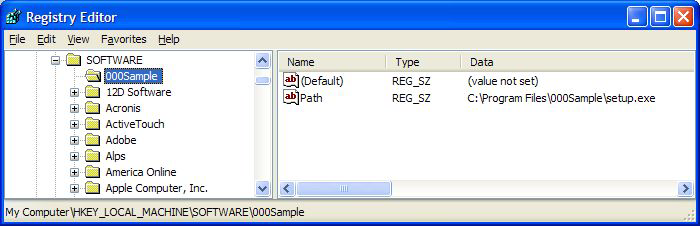
시스템 정보 업데이트
이 프로시저가 실행되는 시스템 ID에 대해 지정된 값을 가진 선택된 시스템 정보 필드를 업데이트합니다. 업데이트할 수 있는 시스템 정보 필드는 agentGuid, emailAddr, Machine_GroupID, machName 및 groupName을 제외하고 vSystemInfo에 있는 모든 열을 포함합니다. vSystemInfo 열 정보는 감사 > 시스템 정보, 에이전트 > 시스템 상태, 정의 보기의 필터 집계표, 그리고 집계표 보고서에 사용됩니다. 이전에 정의된 모든 에이전트 프로시저 변수 값을 포함한 모든 문자열 값을 사용하여 <cs id="92">시스템 정보</cs> 필드를 업데이트할 수 있습니다.
자격 증명 사용
자격 증명 설정에서 컴퓨터 ID에 대해 설정된 자격 증명을 사용합니다. 이 명령은 로그온 사용자로 실행 옵션을 지정하는 파일 실행, 디렉토리 경로에서 파일 실행 또는 셸 명령 실행 이전에 프로시저에서 사용됩니다. 또한 사용자가 로그온하지 않았을 때 컴퓨터의 자격 증명이 필요한 네트워크 리소스를 액세스하는 데 사용됩니다. 에이전트 프로시저에 의해 지정된 자격 증명을 사용하여 에이전트 프로시저를 실행하려면 의인화 사용자를 사용합니다. 관리된 컴퓨터에 의해 지정된 자격 증명을 사용하여 에이전트 프로시저를 실행하려면 자격 증명 사용을 사용합니다.
메모: 자격 증명 설정 프로시저 명령이 빈 사용자 이름을 만나는 경우 프로시저 실행 오류가 기록됩니다.
메모: 컴퓨터 ID의 자격 증명이 누락되거나 잘못된 경우 패치 관리 > 패치 경고가 경고—또는 에이전트 프로시저 실행—할 수 있습니다.
디렉토리 쓰기
서버에 저장된 파일 관리에서 관리되는 컴퓨터 상에 지정된 전체 경로 디렉토리 이름에 하위 디렉토리와 파일을 포함한 선택된 디렉토리를 씁니다.
파일 쓰기
서버에 저장된 파일 관리에서 선택된 파일을 관리되는 컴퓨터 상에 지정된 전체 경로 파일 이름에 씁니다. 파일 이름을 변경하려는 경우 새 파일 이름을 입력합니다.
프로시저가 파일 쓰기 명령을 실행할 때마다 에이전트는 무결성을 확인하기 위해 파일을 해싱하여 해당 파일이 이미 그곳에 존재하는지 여부를 확인합니다. 파일이 존재하지 않으면 해당 파일이 쓰여집니다. 파일이 이미 그곳에 존재한다면 프로시저가 다음 단계로 이동합니다. 큰 파일을 관리되는 컴퓨터에 보내고 VSA가 오직 해당 파일을 한 번만 다운로드한다는 것을 아는 파일 쓰기로 프로시저를 반복적으로 실행할 수 있습니다.
메모: 환경 변수가 사용자의 컴퓨터 상에서 설정된 경우라면 환경 변수가 허용됩니다. 예를 들어, 경로 %windir%\notepad.exe는 C:\windows\notepad.exe와 동등합니다.
디렉토리 경로에서 파일 쓰기
레지스트리에서 디렉토리 경로 가져오기 명령을 사용하여 반환된 경로에 지정된 파일을 씁니다.
프로시저 로그 항목 쓰기
제공된 문자열을 이 에이전트 프로시저가 실행 중인 해당 컴퓨터 ID에 대한 에이전트 프로시저 로그에 씁니다.